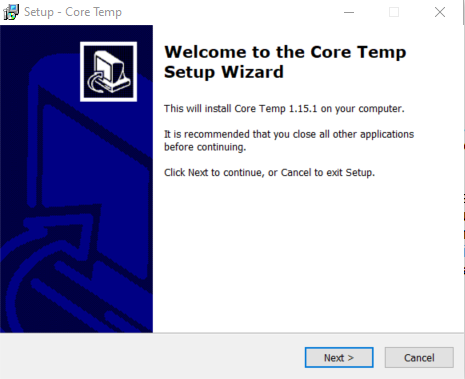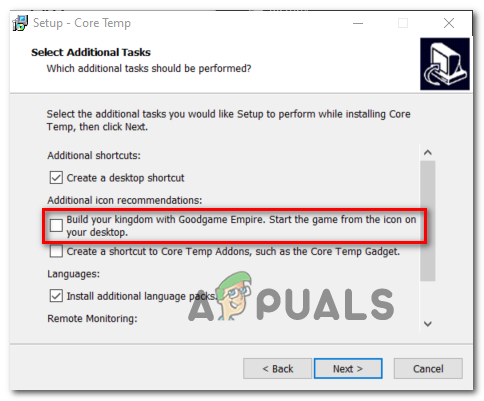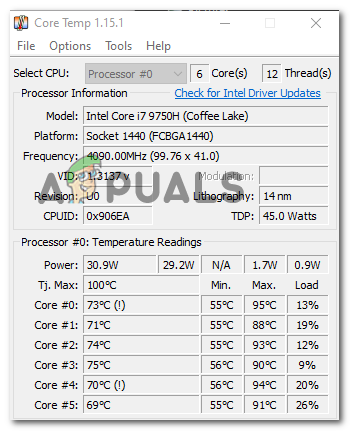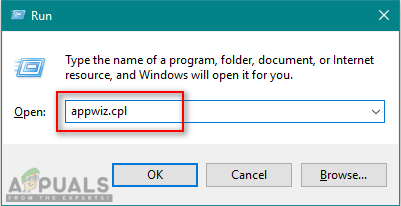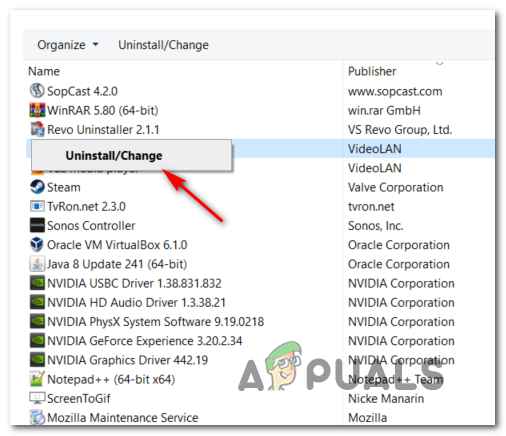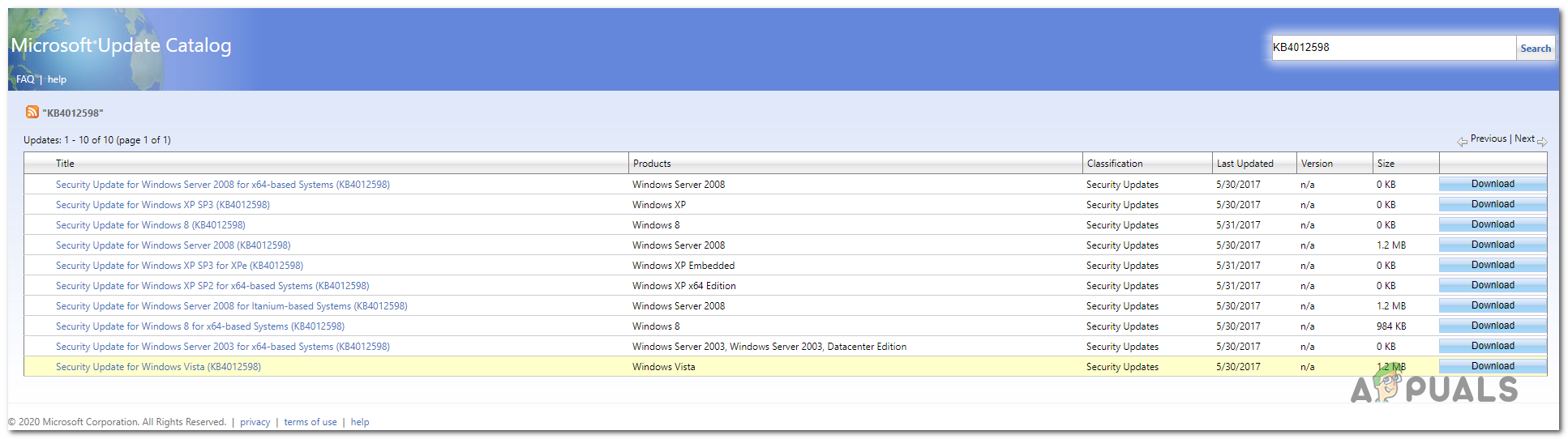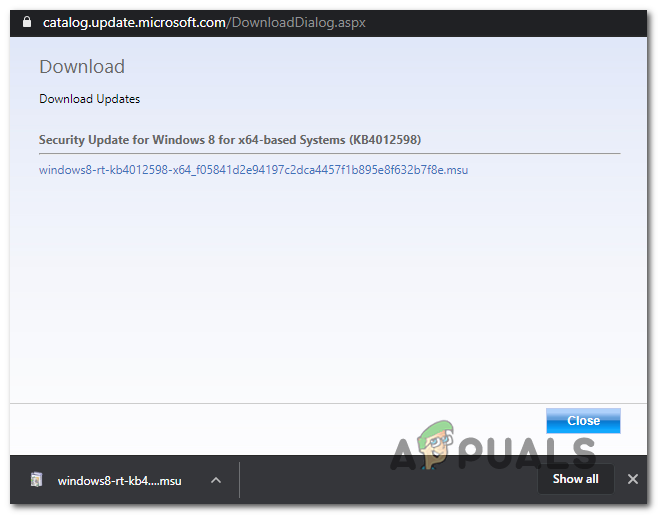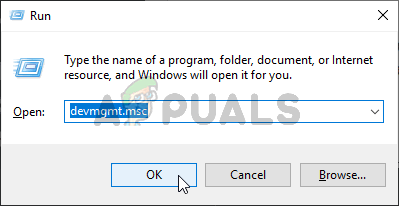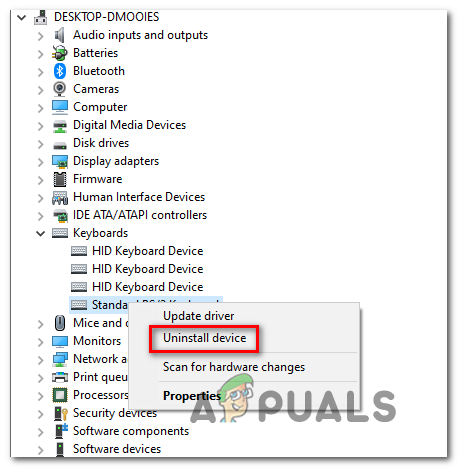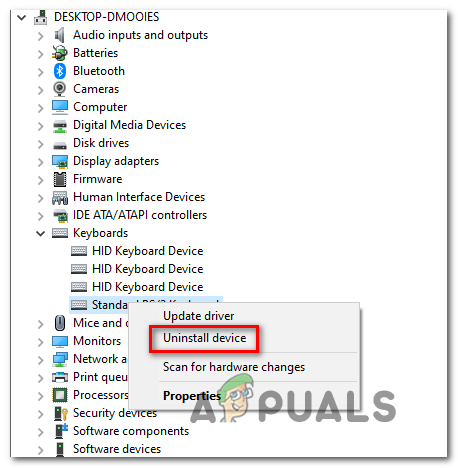বেশিরভাগ ক্ষেত্রে, 0X000000C5 স্টপ ত্রুটি মেমরি বা ড্রাইভার সমস্যার কারণে ঘটে। বেশিরভাগ উইন্ডোজ ব্যবহারকারীরা এই সমস্যাটি নিয়ে অভিযোগ করছেন যে কোনও গেম খেলতে বা ভিডিও রেন্ডার করার মতো কোনও রিসোর্স-ডিমান্ড ক্রিয়াকলাপ সম্পাদন করার সময় তারা এই ত্রুটি কোডের সাথে ঘন ঘন বিএসওডি (মৃত্যুর ব্লু স্ক্রিন) সমালোচনামূলক ক্র্যাশ পান।

ত্রুটি কোড 0X000000C5 বন্ধ করুন
আপনি যদি 0X000000C5 ত্রুটি কোড সহ ঘন ঘন বিএসওড ক্র্যাশের সম্মুখীন হন তবে আপনার প্রথম স্টপটি আপনার সিপিইউ তাপমাত্রা পরীক্ষা করা উচিত। গেমিং বা রেন্ডারিংয়ের সময় যদি আপনার পিসি ক্রাশ হয় তবে এটি সম্ভবত আপনার সিপিইউতে ব্যর্থ-সুরক্ষিত মেকানিজমের কারণে যা ক্ষতি রোধ করার জন্য নিজেই বন্ধ হয়ে যায়।
এবং যদি আপনি কোনও কিছুকে উপেক্ষা করছেন তবে ফ্রিকোয়েন্সি এবং ভোল্টেজগুলি ডিফল্ট মানগুলিতে ফিরিয়ে দিন এবং দেখুন সিস্টেমের স্থিতিশীলতার উন্নতি হয়েছে কিনা।
তবে এই সমস্যাটি তৃতীয় পক্ষের দ্বন্দ্বের কারণেও হতে পারে। উদাহরণস্বরূপ, বেশ কয়েকটি এভি স্যুট একটি মিথ্যা পজিটিভ (কার্নেল স্তরে) কারণে এই সমস্যাটি ঘটায় বলে জানা যায়। এই ক্ষেত্রে, সমস্যাটি সমাধানের জন্য আপনাকে রিয়েল-টাইম সুরক্ষাটি অক্ষম করতে হবে বা অতিরিক্ত সুরক্ষিত এভি স্যুটটি আনইনস্টল করতে হবে।
আপনি যদি রক্সিও ইজি ক্রিয়েটর বা এটিআই ক্যাটালিস্ট ইনস্টল ম্যানেজার ব্যবহার করছেন তবে সেগুলি আনইনস্টল করুন এবং দেখুন কিনা 0X000000C5 স্টপ ত্রুটি ঘটতে থামায়। এই দুটি লিগ্যাসি তৃতীয় পক্ষের সরঞ্জামগুলি উইন্ডোজ 10-এ একটি অপরিহার্য ওএস পরিষেবাদির সাথে দ্বন্দ্ব হিসাবে পরিচিত, তবে যেহেতু অন্যান্য সরঞ্জামগুলি এখনও এ সমস্যার কারণ হতে পারে, তাই আমরা আপনাকে কোনও ক্লিন বুট সম্পাদন করতে উত্সাহিত করি যদি আপনি কোনও সাথে কাজ করছেন কিনা তা নিশ্চিত করতে তৃতীয় পক্ষের হস্তক্ষেপ
আপনি যদি উইন্ডোজ সার্ভার, উইন্ডোজ 8, বা তার অধীনে সমস্যাটির মুখোমুখি হন তবে একটি দ্বারা সরবরাহিত কোনও ওএস গ্লাইচের কারণেও এই সমস্যা দেখা দিতে পারে নেটওয়ার্ক অ্যাডাপ্টারের ভুল এই ক্ষেত্রে, আপনার হটফিক্সটি ইনস্টল করতে হবে (KB4012598) মাইক্রোসফ্ট মাইক্রোসফ্ট আপডেট ক্যাটালগের মাধ্যমে প্রকাশ করেছে।
সিপিইউ টেম্প চেক করা হচ্ছে
দেখা যাচ্ছে যে, সবচেয়ে সাধারণ সমস্যাগুলির মধ্যে একটি যা এর কারণ হয়ে দাঁড়াবে 0X000000C5 স্টপ ত্রুটি একটি তাপ সমস্যা। আমাদের তদন্তের ভিত্তিতে, এই সমস্যাটি দেখা দেবে এমন একটি সাধারণ পরিস্থিতি একটি ওভারক্লকড সিপিইউ।
নিষ্ক্রিয় পিসিগুলির জন্য একটি সাধারণ তাপমাত্রা (যখন এটি দাবিদার কাজগুলি সম্পাদন করে না) হয় 30 থেকে 40 সেলসিয়াসের মধ্যে (86 - 104 ফারেনহাইট)। আপনি যদি গেমিংয়ের মতো কোনও দাবিদার ক্রিয়াকলাপ সম্পাদন করে থাকেন তবে আদর্শ তাপমাত্রা 70 থেকে সেলসিয়াস মধ্যে।

স্ট্যান্ডার্ড সিপিইউ তাপমাত্রা
আপনি যদি নিজের সিপিইউ ফ্রিকোয়েন্সি উপেক্ষা করে না ফেলে থাকেন তবে আপনার সিপিইউ কুলার নিয়ে সমস্যা হচ্ছে বা থার্মাল পেস্ট শুকিয়ে গেছে, আপনার সিপিইউ যতই কাজ সম্পাদন করুক না কেন 70-80 ডিগ্রি ছাড়িয়ে যাওয়া উচিত নয়।
তবে কিছু ব্যতিক্রম রয়েছে - কিছু সিপিইউ মডেল যেমন ইন্টেলের আই 7 87 87০০ কে কিছুটা বেশি তাপমাত্রা সহ্য করতে পারে তাই আপনার সিপিইউ মডেলের মানক টেম্পগুলি পরীক্ষা করা ভাল তাই আপনি কী আশা করবেন তা জানেন।
একবার আপনি কী তাপমাত্রা প্রত্যাশা করবেন তা জানার পরে, একটি সিপিইউ পর্যবেক্ষণের জন্য একটি মৌলিক সরঞ্জাম ইনস্টল করতে নীচের নির্দেশাবলী অনুসরণ করুন এবং দেখুন আপনার ডিফল্ট তাপমাত্রা তাদের প্রত্যাশিত মানের চেয়ে বেশি কিনা:
বিঃদ্রঃ: এটি অর্জনের জন্য, আমরা কোরটেম্প নামে একটি ফ্রি লাইটওয়েট অ্যাপ ব্যবহার করছি।
- এই লিঙ্কটি অ্যাক্সেস করুন ( এখানে ) এর সর্বশেষ সংস্করণটি ডাউনলোড করতে আপনার ডিফল্ট ব্রাউজার থেকে কোরটেম্প
- ডাউনলোড শেষ হয়ে গেলে ইনস্টলেশনটি এক্সিকিউটেবলের ওপেন করুন, ক্লিক করুন হ্যাঁ এ ইউএসি (ব্যবহারকারীর অ্যাকাউন্ট নিয়ন্ত্রণ) এবং ইনস্টলেশনটি সম্পূর্ণ করার জন্য অন-স্ক্রিন প্রম্পটগুলি অনুসরণ করুন কোর টেম্প ইউটিলিটি
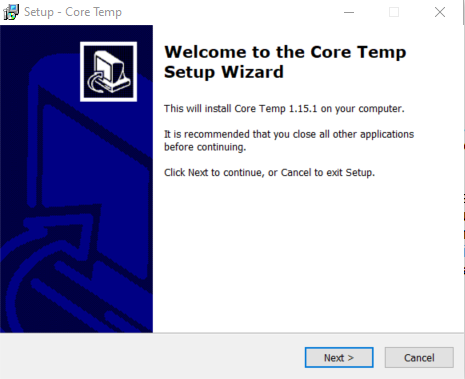
কোর টেম্প ইনস্টল করা হচ্ছে
- আপনি টিওএস গ্রহণ করে এবং ডিফল্ট ইনস্টলেশন অবস্থান সেট আপ করার পরে, নিশ্চিত হয়ে নিন যে আপনি ব্লোটওয়্যারের সাথে সম্পর্কিত বাক্সটি আনচেক করে চেক করুন গুডগ্যাম সাম্রাজ্য দিয়ে আপনার রাজত্ব তৈরি করুন।
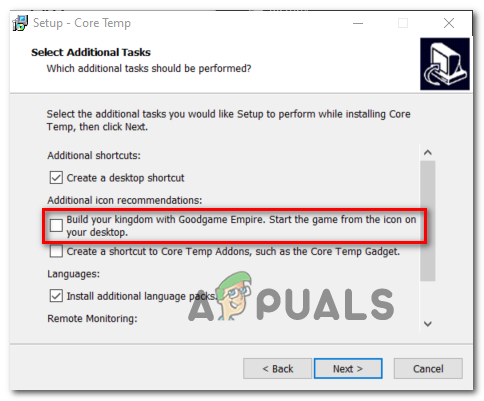
ব্লাটওয়্যার ইনস্টলেশন এড়ানো
- একবার আপনি নিশ্চিত হয়ে গেছেন যে আপনি ব্লাটওয়্যার ইনস্টলেশনটি এড়িয়ে চলেছেন, ইনস্টলেশন শুরু করতে পরবর্তী এবং তারপরে ইনস্টল ক্লিক করুন।
- ইনস্টলেশন সমাপ্ত হওয়ার পরে, চালু করুন কোর টেম্প এবং একবার দেখুন তাপমাত্রা পঠন ট্যাব এরপরে, প্রতিটি প্রয়োজনীয় প্রোগ্রাম, পটভূমি প্রক্রিয়া এবং সিপিইউ সংস্থান গ্রহণ করতে পারে এমন প্রতিটি অ-প্রয়োজনীয় পরিষেবা বন্ধ করুন।
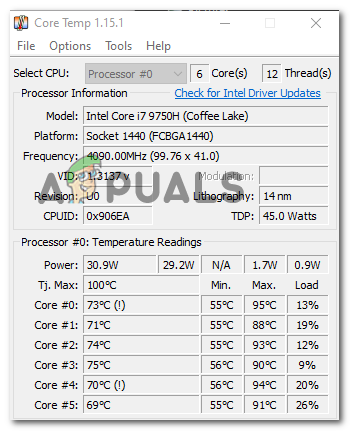
সিপিইউ তাপমাত্রা পঠন
বিঃদ্রঃ: মনে রাখবেন যে ল্যাপটপ / নোটবুক / আল্ট্রাবুকগুলিতে তাপমাত্রা পঠনগুলি তাদের ডেস্কটপ অংশগুলির তুলনায় লক্ষণীয়ভাবে বেশি। এ কারণেই আপনার সিপিইউ মডেলের মানক তাপমাত্রার জন্য অনলাইনে অনুসন্ধান করা এত গুরুত্বপূর্ণ যে আপনি কী আশা করবেন তা আপনি জানেন।
- যদি আপনার তদন্তগুলি প্রকাশ করে যে আপনি বর্তমানে আপনার সিপিইউতে যে টেম্পসটি ব্যবহার করছেন সেগুলি নিষ্ক্রিয় মোডে থাকাকালীন তাদের প্রত্যাশিত মানগুলিকে ছাড়িয়ে যায় তবে আপনাকে এটি সম্পর্কে কিছু করতে হবে। তাপীয় পেস্ট প্রয়োগ, আপনার সিপিইউ কুলার পরিষ্কার করা এবং এমনকি বিবেচনা করুন অতিরিক্ত কুলিং বিকল্প মাউন্ট তোমার ক্ষেত্রে.

আপনার সিপিইউতে তাপ পেস্ট প্রয়োগ করা হচ্ছে
বিঃদ্রঃ: আপনার সিপিইউ ফ্রিকোয়েন্সি যদি অতিরিক্ত উপচে পড়ে থাকে তবে তাদের আবার তাদের ডিফল্ট মানগুলিতে ফিরিয়ে আনুন এবং দেখুন যে সমস্যাটি এখনও ঘটছে কিনা। আপনি যদি প্রযুক্তি-জ্ঞান না হন, ভবিষ্যতে তদন্তের জন্য আপনার কম্পিউটারটিকে কোনও প্রযুক্তিবিদের কাছে নিয়ে যাওয়ার বিষয়টি বিবেচনা করুন।
সবেমাত্র করা তদন্তগুলি যদি কোনও সাময়িক সমস্যা প্রকাশ না করে তবে নীচের পরবর্তী সম্ভাব্য স্থিরিতে চলে যান।
তৃতীয় পক্ষের এভি স্যুটটি আনইনস্টল করা (যদি প্রযোজ্য হয়)
দেখা যাচ্ছে যে বেশ কয়েকটি অতিরিক্ত সুরক্ষিত তৃতীয় পক্ষের স্যুটটি সাধারণত উইন্ডোজ ব্যবহারকারীদের জন্য কারণ হিসাবে জানায় 0X000000C5 ত্রুটি:
- SUPERAntiSpyware
- আভিরা অ্যান্টিভাইরাস
- সুরক্ষা প্রয়োজনীয়তা
কিছু প্রভাবিত ব্যবহারকারী যারা এই সমস্যাটির সাথেও কাজ করছেন তাদের মতে, নির্দিষ্ট তৃতীয় পক্ষের AVগুলি একটি মিথ্যা পজিটিভের কারণে একটি অপরিহার্য ওএস পরিষেবা বন্ধ করে দেবে যা শেষ হতে পারে 0X000000C5 ভুল সংকেত.
যদি এই দৃশ্যটি প্রযোজ্য হয়, আপনার কাছে কেবল দুটি বিকল্প রয়েছে - তৃতীয় পক্ষের সুরক্ষা স্যুটটি আনইনস্টল করা বা সংস্থান-চাহিদা ক্রিয়াকলাপ সম্পাদন করার সময় আসল সময়-সুরক্ষা অক্ষম করা।
বিঃদ্রঃ: মনে রাখবেন যে আপনি কার্নেল প্রক্রিয়াগুলি হোয়াইটলিস্ট করতে পারবেন না।
আপনি যদি কোনও তৃতীয় পক্ষের এভি ব্যবহার করছেন এবং আপনার সন্দেহ হয় যে এটি এই ত্রুটির জন্য দায়ী হতে পারে, রিয়েল-টাইম সুরক্ষা অক্ষম করে শুরু করুন এবং দেখুন বিএসওডগুলি থামছে কিনা। আপনি যে এভি সমাধানটি ব্যবহার করছেন তার উপর নির্ভর করে এগুলি করার পদক্ষেপগুলি ভিন্ন হবে তবে বেশিরভাগ ক্ষেত্রে আপনি সরাসরি আপনার টাস্কবার মেনু থেকে এটি করতে পারেন।

অ্যাভাস্ট অক্ষম করা হচ্ছে
যদি এটি কাজ না করে বা আপনার এভি সরঞ্জামটিতে এই বিকল্পগুলি না থাকে তবে আপনার জন্য কেবলমাত্র একমাত্র বিকল্পটি কেবলমাত্র তৃতীয় পক্ষের সরঞ্জামটি আনইনস্টল করা এবং তা নিশ্চিত করে নিন যে আপনি যে কোনও অবশেষ ফাইলও অপসারণ করছেন যা এখনও এই সমস্যার কারণ হতে পারে। এটা করতে, এখানে এই নিবন্ধে বর্ণিত নির্দেশাবলী অনুসরণ করুন ।
যদি এই পদ্ধতিটি প্রযোজ্য না হয় বা এটি আপনার জন্য সমস্যার সমাধান না করে, তবে নীচের পরবর্তী সম্ভাব্য স্থিরিতে যান।
রক্সিও ইজি নির্মাতা বা এটিআই অনুঘটক ইনস্টল পরিচালক (আনুষ্ঠানিকভাবে আনইনস্টল) আনইনস্টল করা
দেখা যাচ্ছে যে, প্রচুর আক্রান্ত ব্যবহারকারী ইঙ্গিত দিচ্ছেন যে দুটি তৃতীয় পক্ষের সরঞ্জামগুলি এর অনুমোদনের জন্য দায়ী হতে পারে 0X000000C5 বিএসওড - রক্সিও সহজ নির্মাতা এবং এটিআই অনুঘটক ইনস্টল পরিচালক।
এই মিডিয়া নির্মাতা সরঞ্জাম ( রক্সিও ইজি ক্রিয়েটর) নির্দিষ্ট ওএস প্রক্রিয়াগুলির সাথে বিরোধ দেখা দেয় (বেশিরভাগ উইন্ডোজে ঘটে বলে জানা যায়) এবং যখনই এই সরঞ্জামটির মূল প্রক্রিয়া ব্যাকগ্রাউন্ডে চলছে তখন ঘন ঘন বিএসওডি তৈরি করে।
একই সম্পর্কে বলা যেতে পারে এটিআই অনুঘটক ইনস্টল পরিচালক। এই লিগ্যাসি এএমডি প্রোগ্রামটি আর এই সিপিইউ / জিপিইউ প্রস্তুতকারকের দ্বারা সমর্থিত নয় এবং এটি উইন্ডোজ 10 এ প্রচুর সমস্যার কারণ হিসাবে পরিচিত।
অন্যান্য ব্যবহারকারীরা যা আমরা একই সমস্যার মুখোমুখি হয়েছি তারা নিশ্চিত করেছে যে তারা কেবল তাদের কম্পিউটার থেকে এই প্রোগ্রামগুলির একটি আনইনস্টল করার পরে সমস্যার সমাধান হয়েছিল। এটি কীভাবে করা যায় তার জন্য এখানে একটি দ্রুত গাইড:
- টিপুন উইন্ডোজ কী + আর খোলার জন্য a চালান সংলাপ বাক্স. পরবর্তী, টাইপ করুন ‘Appwiz.cpl’ পাঠ্য বাক্সের ভিতরে এবং টিপুন প্রবেশ করান খুলতে প্রোগ্রাম এবং বৈশিষ্ট্য তালিকা.
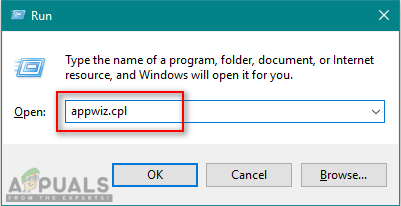
প্রোগ্রাম এবং বৈশিষ্ট্য খোলার
- একবার আপনি প্রোগ্রামগুলি এবং ফাইলগুলির উইন্ডোতে প্রবেশ করার পরে, ইনস্টল থাকা অ্যাপ্লিকেশনগুলির তালিকার মাধ্যমে নীচে স্ক্রোল করুন এবং এর সাথে যুক্ত এন্ট্রিটি সনাক্ত করুন রক্সিও ইজি ক্রিয়েটর বা এটিআই অনুঘটক ইনস্টল পরিচালক। আপনি এটি দেখতে পেলে ডান-ক্লিক করুন এবং চয়ন করুন আনইনস্টল করুন প্রসঙ্গ মেনু থেকে।
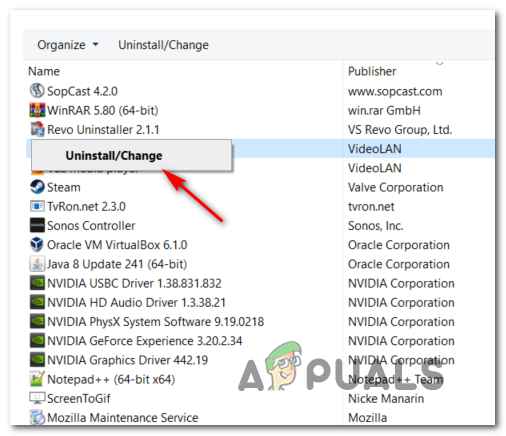
রক্সিও মিডিয়া নির্মাতাকে আনইনস্টল করা হচ্ছে
- একবার আপনি আনইনস্টলেশন স্ক্রিনের ভিতরে আসলে, আন-স্ক্রোলটি আনইনস্টল করার প্রক্রিয়াটি সম্পূর্ণ করতে অনুরোধ জানায় রক্সিও ইজি ক্রিয়েটর বা এটিআই অনুঘটক ইনস্টল পরিচালক।
- ক্রিয়াকলাপটি সমাপ্ত হওয়ার পরে, আপনার কম্পিউটারটি পুনরায় চালু করুন এবং পরবর্তী কম্পিউটার স্টার্টআপে সমস্যাটি স্থির হয়েছে কিনা তা দেখুন।
ক্লিন বুট করছেন
যদি উপরের কোনও স্থির সমাধানগুলি সহায়তা না করে থাকে তবে আপনি অন্য কোনও তৃতীয় পক্ষের দ্বন্দ্বের মুখোমুখি হতে পারেন যা আমরা এখনও আবিষ্কার করি নি। এই ক্ষেত্রে, সর্বোত্তম পদ্ধতির একটি পরিষ্কার বুট রাষ্ট্র অর্জন করা যেখানে আপনার ওএস কেবল প্রয়োজনীয় পরিষেবা শুরু এবং চালিত করবে।
যদি 0X000000C5 বিএসওডিএস ক্লিন বুট করার সময় আর ঘটছে না, আপনি সফলভাবে নির্ধারণ করেছেন যে সমস্যাটি কোনওভাবে কোনও তৃতীয় পক্ষের স্টার্টআপ আইটেম, পরিষেবা প্রক্রিয়া দ্বারা সহজতর হয়েছে।
আপনি যদি একটি পরিষ্কার বুট অবস্থা অর্জন করতে চান, এই নিবন্ধটি এখানে অনুসরণ করুন ।
সঠিক অপরাধী সন্ধানের জন্য, আপনাকে প্রতিটি প্রতিবন্ধী আইটেমটি নিয়মিত পদ্ধতিতে পুনরায় সক্ষম করতে হবে এবং সমালোচনামূলক ক্র্যাশগুলি ফিরে আসে কিনা তা পরীক্ষা করে দেখতে হবে। এটি একটি ক্লান্তিকর প্রক্রিয়া, তবে এটি কাজটি সম্পন্ন করে।
আপনি যদি একটি পরিষ্কার বুট অবস্থা অর্জন করেছেন এবং ক্রাশটি নির্বিশেষে ঘটে চলেছে তবে নীচের পরবর্তী ধরণের স্থানে যান down
ওভারক্লকিং অক্ষম করুন (যদি প্রযোজ্য হয়)
মনে রাখবেন যে সংখ্যাগরিষ্ঠ 0X000000C5 বিএসওডির ক্র্যাশগুলি ওভারক্লক ফ্রিকোয়েন্সি সহ মেশিনগুলিতে ঘটছে। এই প্রক্রিয়াটি নির্দিষ্ট উপাদানগুলিকে (সিপিইউ, র্যাম, বা জিপিইউ) স্বাভাবিকের চেয়ে উচ্চতর ফ্রিকোয়েন্সি নিয়ে চলতে বাধ্য করে, যা স্বাভাবিকের চেয়ে বেশি তাপমাত্রা উত্পাদন করে।
আপনি যদি নিজের উপাদানগুলিকে ম্যানুয়ালি ওভারক্লক করে থাকেন (BIOS / UEFI সেটিংস থেকে), ত্রুটি সংঘটিত হওয়া বন্ধ করে কিনা তা দেখার জন্য আপনাকে ডিফল্ট মানগুলি পুনরায় প্রতিষ্ঠিত করতে হবে।
বেশ কয়েকটি উইন্ডোজ ব্যবহারকারী যারা এর আগে লেনদেন করছিলেন 0X000000C5 স্টপ ত্রুটি নিশ্চিত করেছে যে তারা তাদের সিপিইউ, জিপিইউ, এবং র্যামের ফ্রিকোয়েন্সি এবং ভোল্টেজগুলি পুনরায় সেট করার পরে সমস্যাটি স্থির হয়েছিল।

ওভারক্লোকিং ফ্রিকোয়েন্সিগুলি সমন্বয় করা
যদি এই বিবরণটি আপনার নির্দিষ্ট দৃশ্যের সাথে মানানসই হয় তবে একই কাজ করুন এবং দেখুন যে মৃত্যুর নীল স্ক্রিন ক্র্যাশ হওয়া বন্ধ হয় কিনা।
KB4012598 উইন্ডোজ আপডেট ইনস্টল করা হচ্ছে (যদি প্রযোজ্য থাকে)
আপনি যদি উইন্ডোজ 8 এ বা এর অধীনে বা উইন্ডোজ সার্ভারের অধীনে এই সমস্যাটির মুখোমুখি হন 0X000000C5 বিএসওডিএস এমন একটি সফ্টওয়্যার গ্লাইচের কারণে উপস্থিত হতে পারে যা নেটওয়ার্ক অ্যাডাপ্টার ড্রাইভারের কারণে স্টপ ত্রুটির উত্পাদন শেষ করে।
ভাগ্যক্রমে, মাইক্রোসফ্ট ইতিমধ্যে এই সমস্যা সম্পর্কে অবগত এবং ইতিমধ্যে এই সমস্যার জন্য একটি প্যাচ প্রকাশ করেছে ( KB4012598 )। কিছু ব্যবহারকারী যারা এই সমস্যার সাথে মোকাবিলা করেছিলেন তারা নিশ্চিত করেছেন যে তারা মাইক্রোসফ্ট আপডেট ক্যাটালগের মাধ্যমে এই আপডেটটি ইনস্টল করে সমস্যাটি সমাধান করতে সক্ষম হয়েছেন।
যদি এই দৃশ্যটি আপনার বর্ণনাকে ফিট করে তবে নীচের নির্দেশিকাগুলি অনুসরণ করুন:
- এই লিঙ্কটি দেখুন ( এখানে ) আপনার ডিফল্ট ব্রাউজার থেকে এবং উইন্ডোজ আপডেট সংস্করণটি অনুসন্ধান করুন যা আপনার অপারেটিং সিস্টেমের সাথে সামঞ্জস্যপূর্ণ।
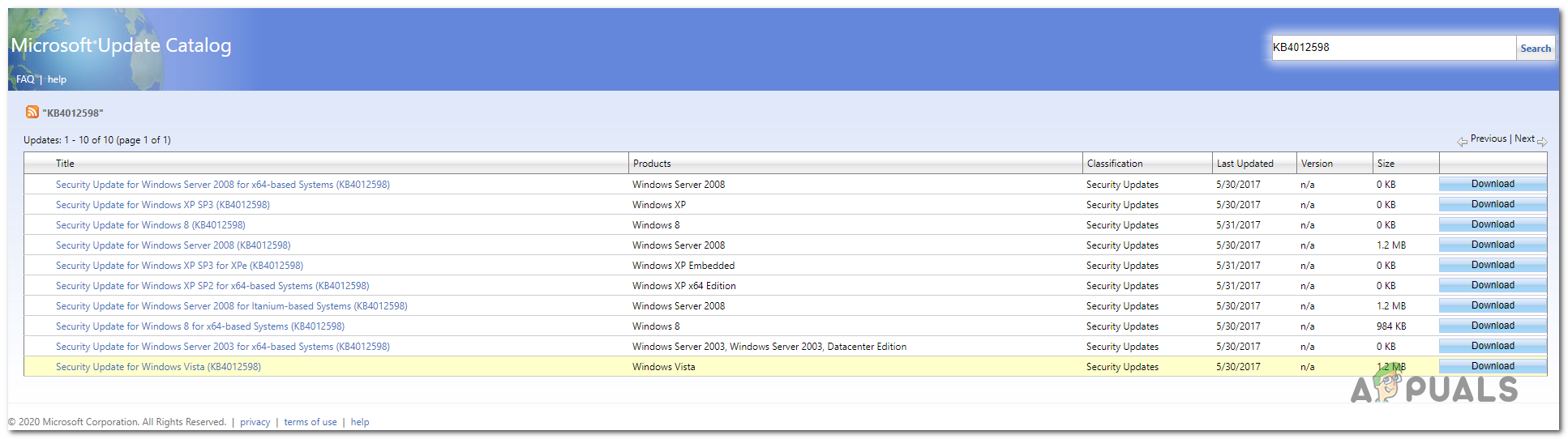
KB4012598 এর সঠিক সংস্করণটি ডাউনলোড করা হচ্ছে
- ক্লিক করুন ডাউনলোড করুন সঠিক আপডেট সংস্করণের বোতামটি, নতুন পপ-আপ থেকে ডাউনলোড হাইপারলিঙ্কে ক্লিক করুন এবং ডাউনলোডটি সম্পূর্ণ হওয়ার জন্য অপেক্ষা করুন।
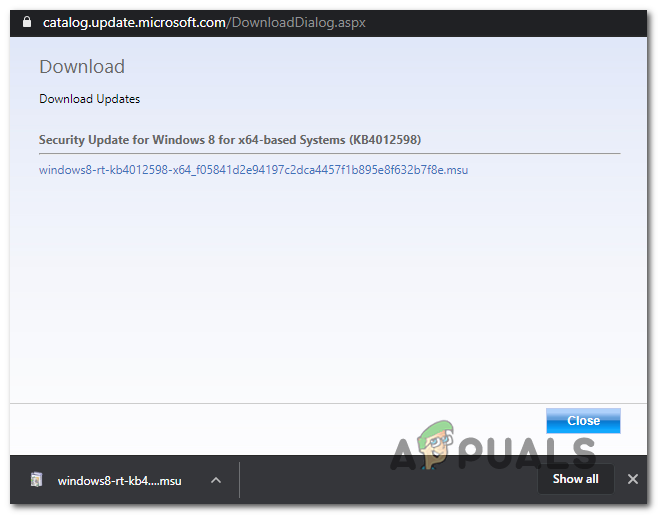
KB4012598 ডাউনলোড শুরু করা হচ্ছে
- ডাউনলোড শেষ হয়ে গেলে .msu ফাইলে ডাবল ক্লিক করুন এবং ইনস্টল করার জন্য অন-স্ক্রীন নির্দেশাবলী অনুসরণ করুন KB4012598 হালনাগাদ.
- ইনস্টলেশন সমাপ্ত হওয়ার পরে, আপনার কম্পিউটারটি পুনরায় আরম্ভ করুন এবং পরবর্তী সিস্টেম শুরু হওয়ার সাথে সাথে এলোমেলো বিএসওডগুলি বন্ধ হওয়া বন্ধ রয়েছে কিনা তা দেখুন।
যদি এই পদ্ধতিটি প্রযোজ্য না হয় তবে নীচে পরবর্তী সম্ভাব্য স্থিতিতে নেমে যান।
মাউস এবং কীবোর্ড ড্রাইভারগুলি পুনরায় ইনস্টল করুন
আপনি যদি এই স্টপ ত্রুটি কোডটি ভোগ করছেন (0X000000C5) কোনও এভি বা অ্যান্টিমালওয়্যার সমাধান ম্যালওয়ারবাইটিসের মতো সুরক্ষা স্ক্যান চালানোর চেষ্টা করার সময়, ওয়্যারলেস কীবোর্ড বা মাউস বিরোধের কারণেও এই সমস্যা দেখা দিতে পারে।
দেখা যাচ্ছে যে কার্নেল-স্তরে দ্বন্দ্ব চলছে এবং এটি আপনার এভি সেটিংসে হোয়াইট লিস্ট করা যাবে না।
বেশ কয়েকটি প্রভাবিত ব্যবহারকারী নিশ্চিত করেছেন যে তারা ওএসকে কীবোর্ড এবং মাউস ড্রাইভারদের মাধ্যমে পুনরায় ইনস্টল করতে বাধ্য করে সমস্যাটি সমাধান করতে সক্ষম হয়েছে ডিভাইস ম্যানেজার ।
আপনি যদি একটি ওয়্যারলেস মাউস বা কীবোর্ড ব্যবহার করছেন এবং কোনও অ্যান্টিভাইরাস স্ক্যান করার সময় আপনি এই স্টপ ত্রুটি কোডটি পান তবে নীচের নির্দেশাবলী অনুসরণ করুন:
- টিপুন উইন্ডোজ কী + আর খোলার জন্য a চালান সংলাপ বাক্স. পরবর্তী, টাইপ করুন ‘Devmgmt.msc’ পাঠ্য বাক্সের ভিতরে এবং টিপুন প্রবেশ করান খোলার জন্য ডিভাইস ম্যানেজার ।
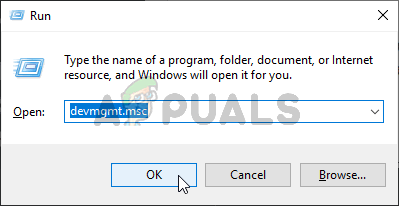
ডিভাইস ম্যানেজার চালাচ্ছেন
বিঃদ্রঃ: আপনি যদি অনুরোধ জানানো হয় ইউএসি (ব্যবহারকারীর অ্যাকাউন্ট নিয়ন্ত্রণ) প্রম্পট, ক্লিক করুন হ্যাঁ প্রশাসনিক সুযোগসুবিধা প্রদান
- একবার আপনি ভিতরে .ুকবেন ডিভাইস ম্যানেজার , ডিভাইস বিভাগগুলির মাধ্যমে নীচে স্ক্রোল করুন এবং এর সাথে যুক্ত ড্রপ-ডাউন মেনুটি প্রসারিত করুন কীবোর্ড এরপরে আইটেমের তালিকা থেকে আপনার কীবোর্ড ড্রাইভারটিতে ডান ক্লিক করুন এবং চয়ন করুন আনইনস্টল করুন সদ্য প্রদর্শিত প্রসঙ্গ মেনু থেকে।
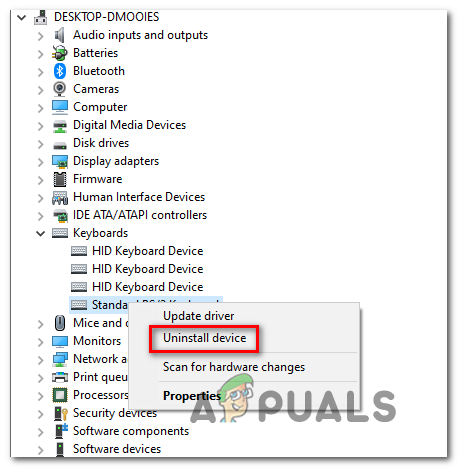
কীবোর্ড ডিভাইস ড্রাইভার আনইনস্টল করা হচ্ছে
বিঃদ্রঃ: মনে রাখবেন যে এটি আপনার কীবোর্ডকে অকেজো করে তুলবে না - এটি কেবল জেনেরিক ড্রাইভারদের কাছে ফিরে আসবে।
- একবার কীবোর্ড ড্রাইভার আনইনস্টল হয়ে গেলে, ইঁদুর এবং অন্যান্য পয়েন্টিং ডিভাইসগুলির সাথে যুক্ত ড্রপ-ডাউন মেনুটি প্রসারিত করুন এবং আপনার মাউস ড্রাইভারগুলির সাথে একই পদ্ধতিটি পুনরাবৃত্তি করুন।
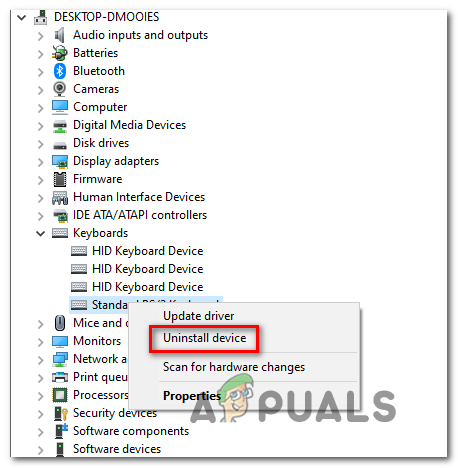
মাউস ডিভাইস ড্রাইভার আনইনস্টল করা হচ্ছে
- এখন উভয় ড্রাইভারই আনইনস্টল হয়ে গেছে, আপনার ডিভাইসটিকে ডেডিকেটেড ড্রাইভারটি পুনরায় ইনস্টল করার অনুমতি দেওয়ার জন্য আপনার কম্পিউটারটি পুনরায় চালু করুন এবং দেখুন এখন সমস্যাটি স্থির হয়েছে কিনা।